まずはいわずと知れた
SUMマクロからみていきます。
例えば図のように、全ての金額の合計を知りたいときには、SUMマクロを使います。
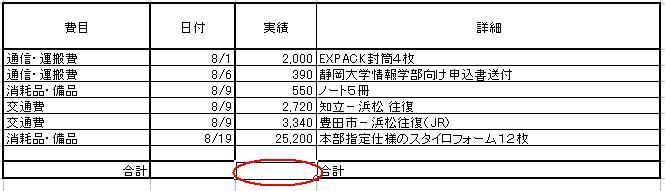
まずは合計値を表示するセルに「=SUM(」と打ち込みます。

その状態で、マウスを使用して、合計したい範囲を選択します。
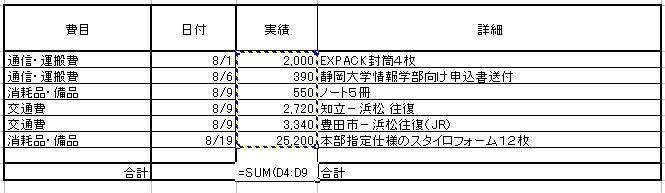
すると、そのセルに、選択した範囲の合計値が現れます。
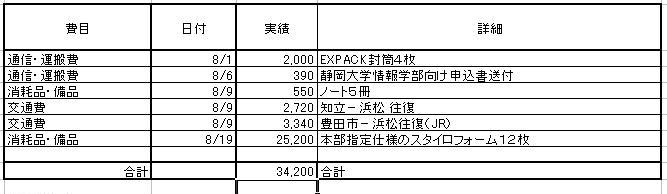
次に、費目別の合計金額を計算するのに有効な、
SUMIFを見ていきましょう。
この例では、「通信・運搬費」の合計を算出します。
まずはSUMのときと同様、セル内に「=SUMIF(」と書き込みます。

次に、条件判定に使用するデータが入っている範囲を選択します。この例では、B4からB9までとなります。

次に、条件判定式を記述します。この例では、"=通信・運搬費"となります。
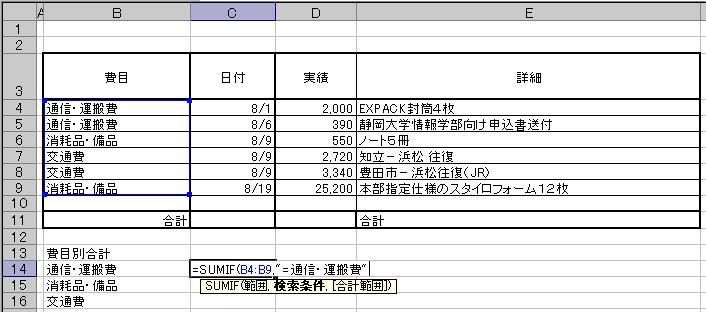
最後に、合計したいデータが入っている範囲を指定します。この例では、D4からD9までとなります。

すると、以下のように、「通信・運搬費」のみの合計値を算出することができます。
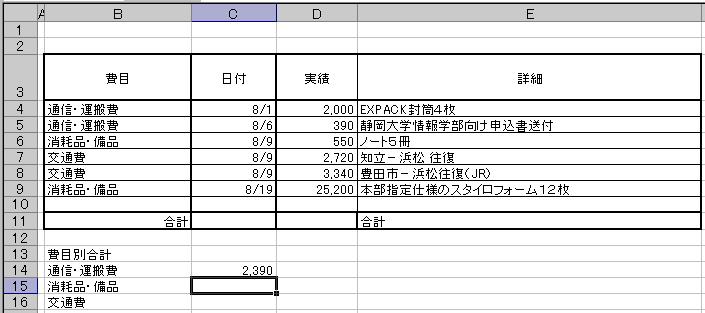
いかがでしたでしょうか?
ちなみに、
SUMの英語での解説はこちら。
SUMIFの英語での解説はこちらです。

 観光情報| 浜松市|
観光情報| 浜松市|